windows11下载的字体安装不了怎么办
- 分类:Win11 教程 回答于: 2021年12月06日 08:44:00
多小伙伴使用系统的时候我们都会对系统进行一部分系统设置,让自己可以更好的使用系统,特别是字体和壁纸基本上所有的用户都会选择自己设置的,那么下面小编来跟大家说说windows11下载的字体安装不了怎么办的解决方法,大家一起来看看吧。
1、首先使用键盘的“win+r”调出windows11运行,在其中输入“regedit”回车确定。
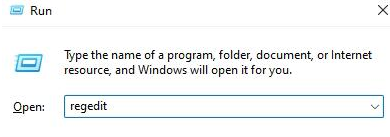
2、打开注册表定位到“HKEY_LOCAL_MACHINESOFTWAREPoliciesMicrosoftWindows Defender”这个位置。

3、在右侧新建一个“DWORD”值,并命名为“DisableAntiSpyware”。
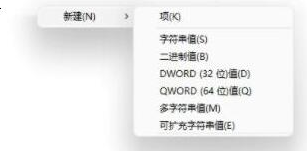
4、新建完成后双击打开它,将数值数据更改为“1”并点击“确定”。
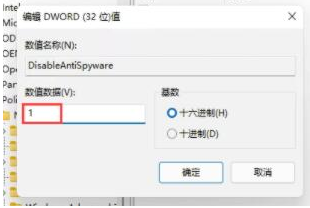
5、接着点开开始菜单,然后选择上方的“设置”。
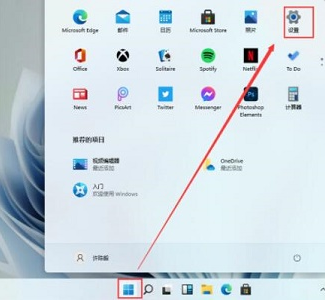
6、在设置界面中搜索“defender”打开防火墙。
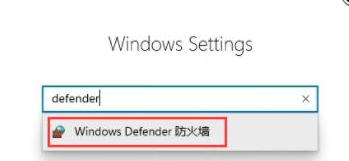
7、点击左侧的“启用或关闭windows defender防火墙”。
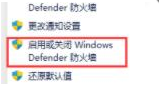
8、然后勾选将两个防火墙关闭,这样就可以安装字体了。
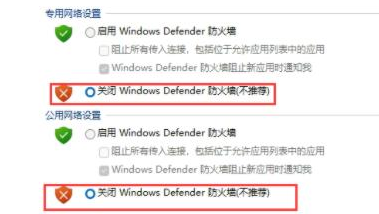
以上就是windows11下载的字体安装不了怎么办的解决方法啦,希望能帮助到大家。
 有用
26
有用
26


 小白系统
小白系统


 1000
1000 1000
1000 1000
1000 1000
1000 1000
1000 1000
1000 1000
1000 1000
1000 1000
1000 0
0猜您喜欢
- 升级win11后怎么退回win102022/03/11
- 电脑如何重装系统win112021/09/24
- 以使用者角度来分析win11稳定吗..2021/07/12
- 电脑升级win11黑屏只有鼠标怎么办..2021/12/09
- 新安装的Win11闪退2021/09/16
- 极速输入法win11怎么卸载2022/09/15
相关推荐
- 详解win11怎么装回win10系统2021/10/11
- 小白一键重装win11的方法步骤..2021/11/17
- 小白一键重装win11系统的教程..2021/12/26
- win11正式版如何下载2022/05/07
- win11声卡驱动装不上怎么解决..2023/03/22
- 电脑win11怎么查系统配置2023/01/09

















